方塊圖|完整指南及範例
若您想開發新的系統正處於規劃階段,您需要一個方塊圖來視覺化呈現並說明您的構想。此外,準備充分的方塊圖還能讓您全面了解計畫實施過程中的預期結果。
因此,在此您將學習到方塊圖的定義及優點、製作方塊圖時需注意的要點,以及如何以最簡單、最省力的方式製作方塊圖。
什麼是方塊圖
簡而言之,方塊圖是流程圖的簡化版本,旨在展示新系統或改良後的現有系統如何完成特定任務。方塊圖多用於工程領域,在實際實施前,每個流程環節都需要在紙上進行模擬運行。
與一般流程圖不同,方塊圖著重於草擬系統的關鍵元件,而非詳細描述整個流程的細節。
目的與益處
繪製方塊圖的主要目的是概述系統完成後可能的工作流程。透過清晰的圖示,工程師可以輕鬆評估流程的順暢運作,並識別可能阻礙、妨礙或造成延遲輸出的現有元件(或缺失部分)。
方塊圖的優勢在於,它能幫助工程師及其團隊在不用閱讀冗長文字的情況下理解構想。這有助於員工克服許多組織/部門在聘用來自不同地區的人員時面臨的語言障礙。
方塊圖的符號
方塊圖主要由被稱為方塊的矩形和末端帶箭頭的直線組成。方塊代表整個流程的關鍵元件,而箭頭線則顯示兩個物件之間的關係,以及數據、資訊、處理、信號或電流的流向。
需要注意並牢記的一點是,所有方塊和連接線都必須清楚標示。為方塊標示時,其名稱(所代表的元件)必須寫在矩形內部。另一方面,對於連接線,名稱可以寫在它們上方或下方的適當位置。
下圖顯示了兩種主要符號及其在典型方塊圖中的意義:
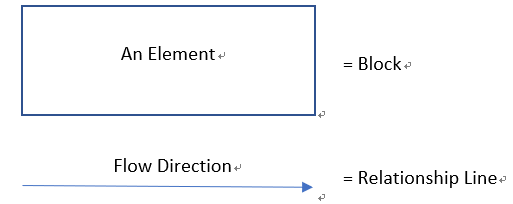
註:雖然大多數使用矩形和箭頭線來建立方塊圖,但一些現代化的先進電腦應用程式允許您使用/添加其他裝飾性圖形,使插圖更吸引目光。
製作方塊圖前的準備工作
- 了解系統
在您繪製方塊圖之前,必須充分了解該系統。有了明確的概念,您在紙上製作的圖示將更具資訊性,對團隊成員和專案涉及的其他人更有幫助。
- 準備粗略文字
由於是您要繪製方塊圖,請確保在紙上寫下重要元件、它們與其他物件的關係以及資訊/流程的流向。因為只有您會在製作圖表時閱讀這些筆記,所以可以按照自己的方式準備這份文字稿。內容寫好後,即可用作參考指南。
- 需要時深入細節
雖然方塊圖大多只用於說明關鍵元件並概述系統的整個流程,但如果需要更深入的分析,您可以盡可能詳細地繪製圖表。
- 讓工具為您繪圖
過去,方塊圖是用彩色筆在長紙(稱為圖表紙)上手工繪製的。然而,隨著科技進步和智慧型裝置(如平板電腦或電腦)的普及,若您能使用高效的繪圖程式(如 Wondershare 的 EdrawMax)而非手工繪製,將更加方便。
如何在 EdrawMax 中製作方塊圖
如上所述,Wondershare EdrawMax 是一款高效的繪圖工具。該程式不僅價格低廉,還可作為 Microsoft Visio 的替代品,後者不僅昂貴,而且與 EdrawMax 相比也複雜得多。
此外,EdrawMax 配備了多個圖庫,其中包含大量特定領域的形狀和符號,可幫助您快速繪製喜歡的插圖。應用程式中的範本甚至能讓您跳過將圖形添加到畫布的初級步驟,選擇合適的範本後即可開始標記。
要在 Wondershare EdrawMax 中製作方塊圖,您可以遵循以下指示:
步驟 1:選擇方塊圖範本
在電腦上啟動 Wondershare EdrawMax,在左側導航窗格中選擇了New,確認中間的圖表類型列表中選擇Basic Diagram,然後從右側視窗的頂部選擇方塊圖。接下來,從右側畫面下方的可用範本中點選您偏好的方塊圖範本。
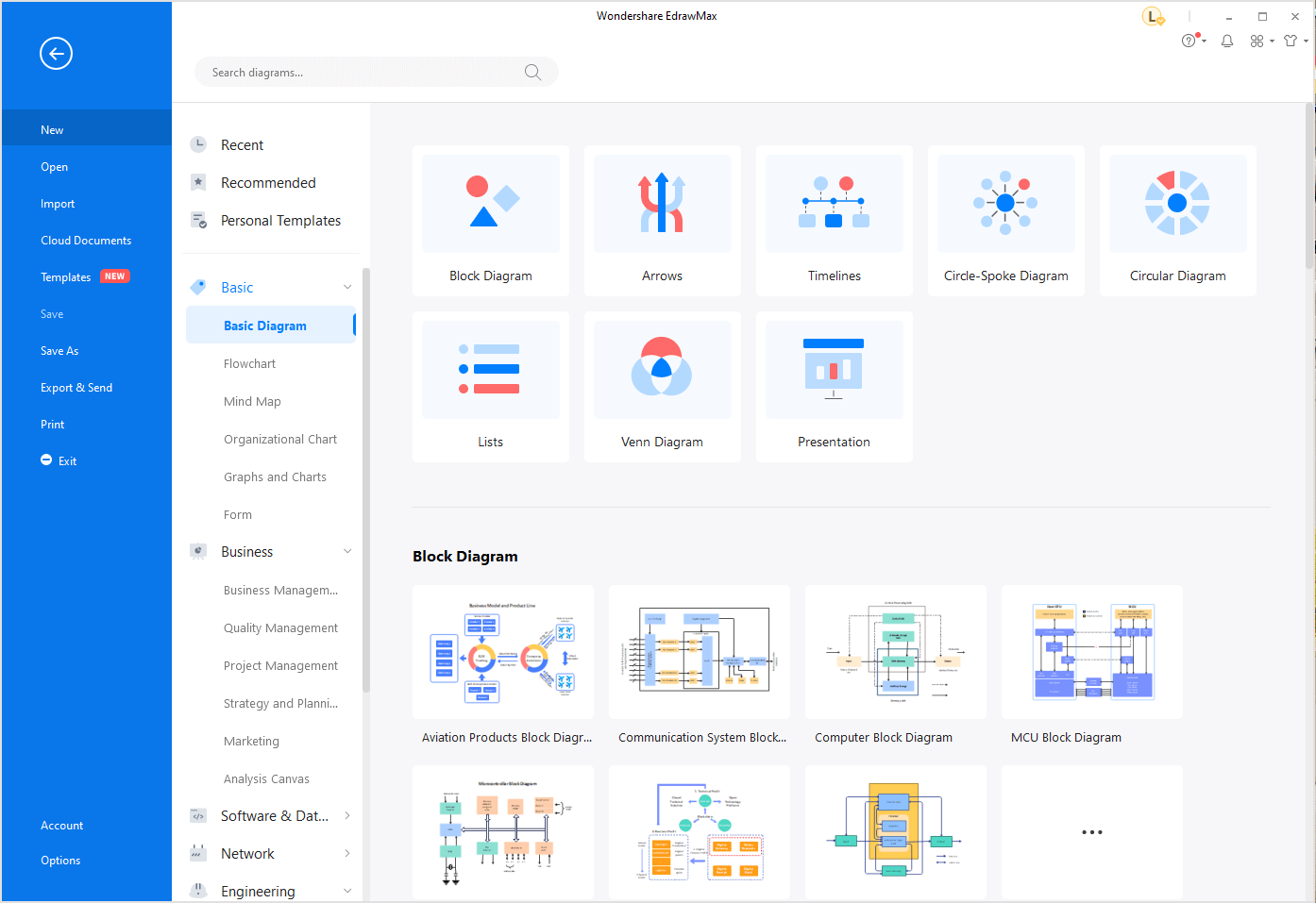
步驟 2:標記圖形
當範本在工作區中開啟後,連按兩下第一個圖形,編輯其標籤以符合您特定領域的名稱或術語。對圖表中的所有方塊(元件)重複此過程。
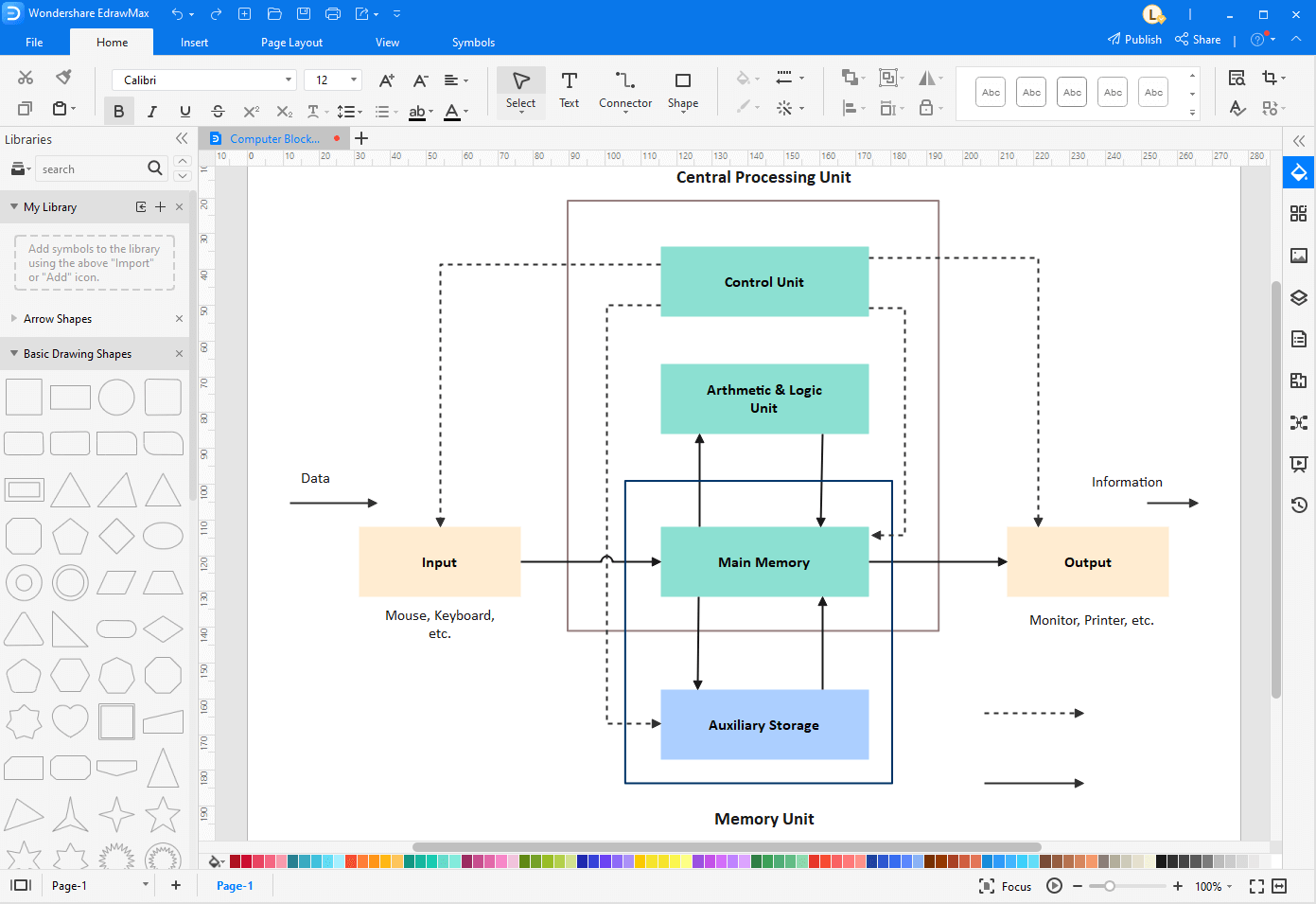
步驟 3:編輯圖表
若要為圖表添加細節,您可以從左側窗格的圖庫中將任何圖形拖到畫布上,並根據需要進行標記。添加連接現有方塊和新增方塊的關係線也很重要,這樣插圖看起來相對完整。要格式化現有圖形,可以使用介面右側窗格中的工具。
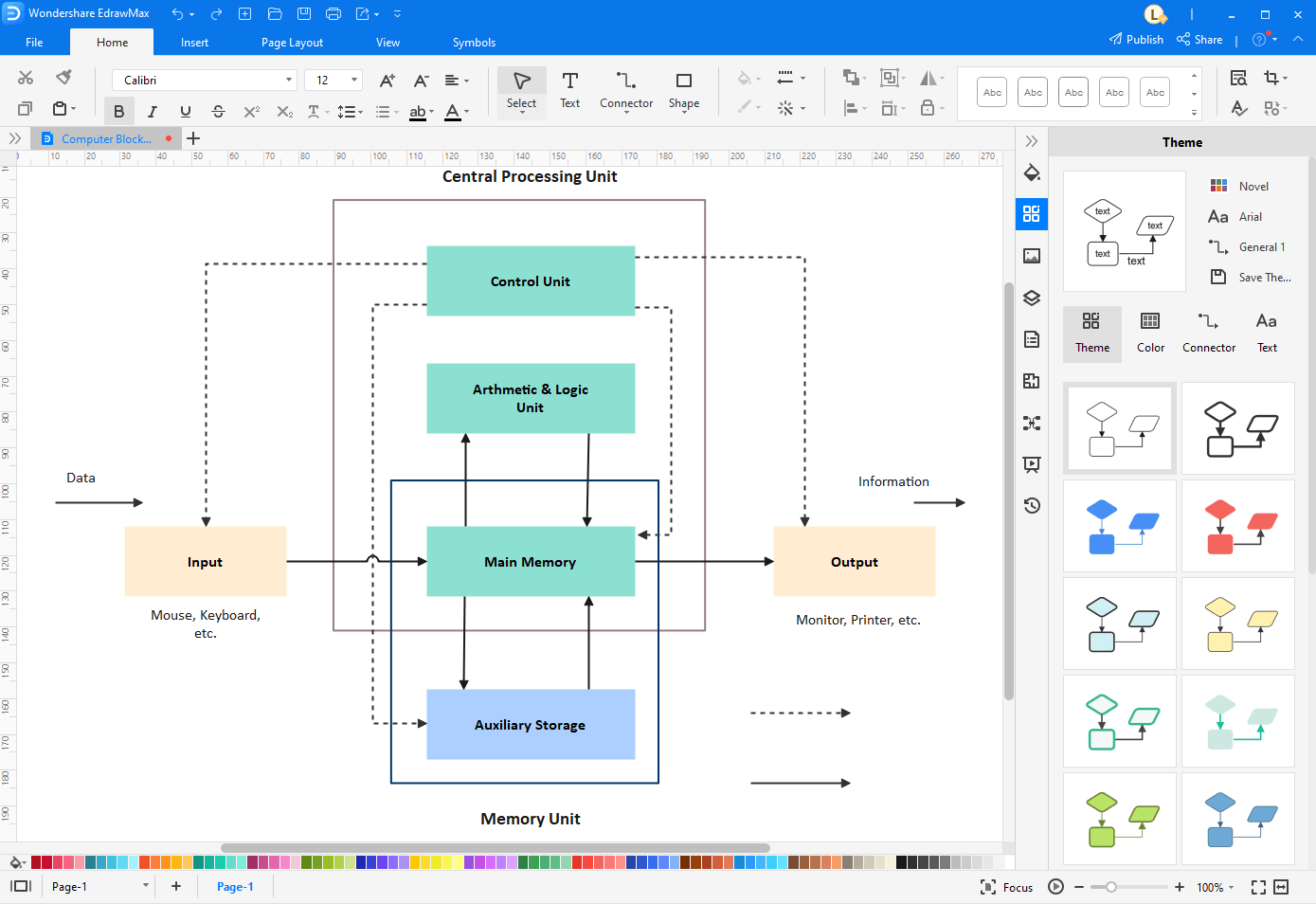
步驟 4:儲存並匯出方塊圖
完成方塊圖的繪製後,點選介面左上角快速存取工具列中的儲存(軟碟)圖示。接下來,若要匯出圖表,請點選左上角匯出圖示旁的更多按鈕,然後選擇您想要的格式匯出圖表。
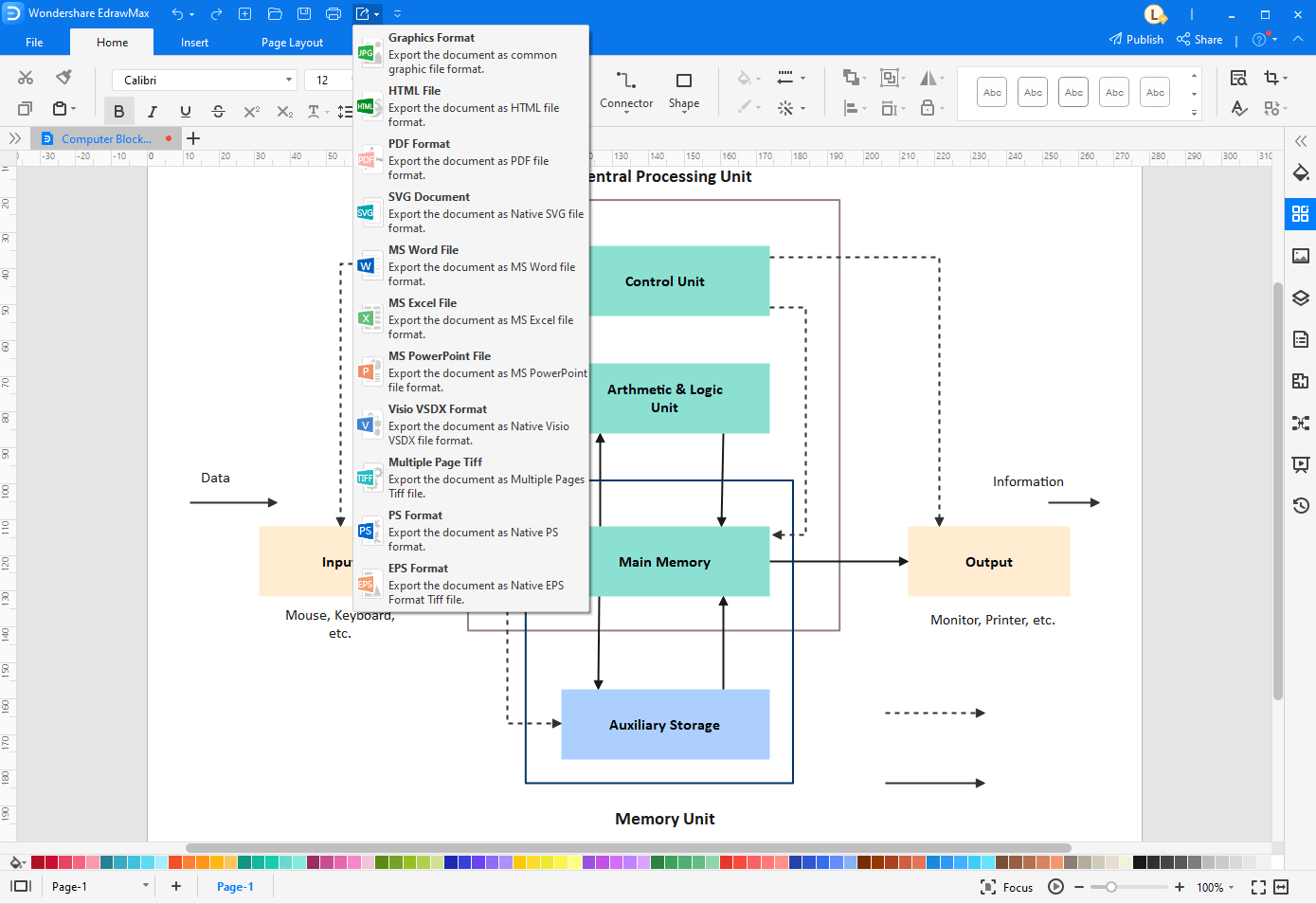
製作方塊圖的小撇步
許多專業人士一直遵循並建議其他人也採取的一些最佳方法包括:
- 大而清晰的符號-無論紙張或畫布的大小如何,請確保繪製的符號和圖示足夠大,以清晰可見且易於閱讀
- 正確標記-標記方塊時必須格外小心。即使命名時只有一個錯誤,也可能導致產生完全不同的輸出結果
- 正確的流向-與標記一樣,在方塊圖的每個部分中展示正確的流向對於獲得預期結果同樣重要
- 多次模擬運行-製作完成後,請務必多次評估方塊圖。這將確保您按預期獲得產品/結果
方塊圖範例
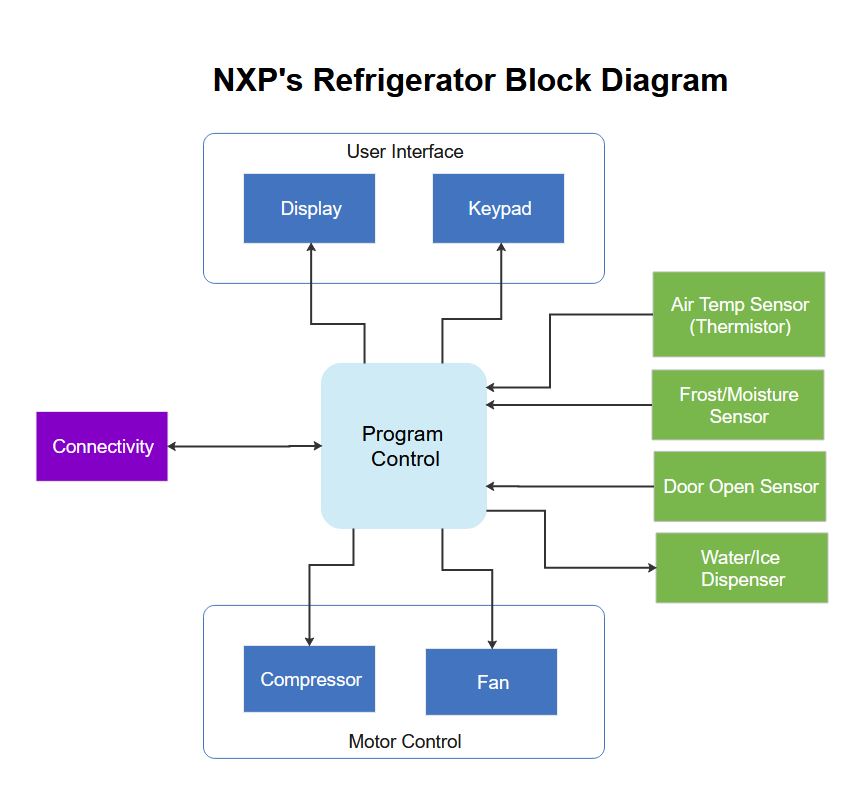
上面的方塊圖範本說明了 NXP 冰箱的運作方式。如您所見,前兩個方塊包含在代表使用者介面的母方塊中。第一個子方塊是顯示單元,第二個子方塊允許使用者透過鍵盤與設備互動。位於中心的圓角方塊「程式控制」是冰箱的大腦(處理器),負責各種流程,這些流程由不同的方塊表示。功能與程式控制之間的關係則以連接線說明。底部名為「馬達控制」的另一個母方塊也包含兩個子方塊,顯示冰箱馬達的組成部分。
借助上圖,工程師和工人可以清楚了解全功能冰箱的運作方式。
總結
方塊圖用來概述您計畫實施的系統或流程,若有需要,它可以盡可能詳細,以便管理層、行政人員和那些未直接參與流程運作的人員更清楚了解。在這種情況下,若您使用 Wondershare EdrawMax 等高效工具來加快整個圖表創建過程,並製作易於理解的圖示,將是明智之舉。

